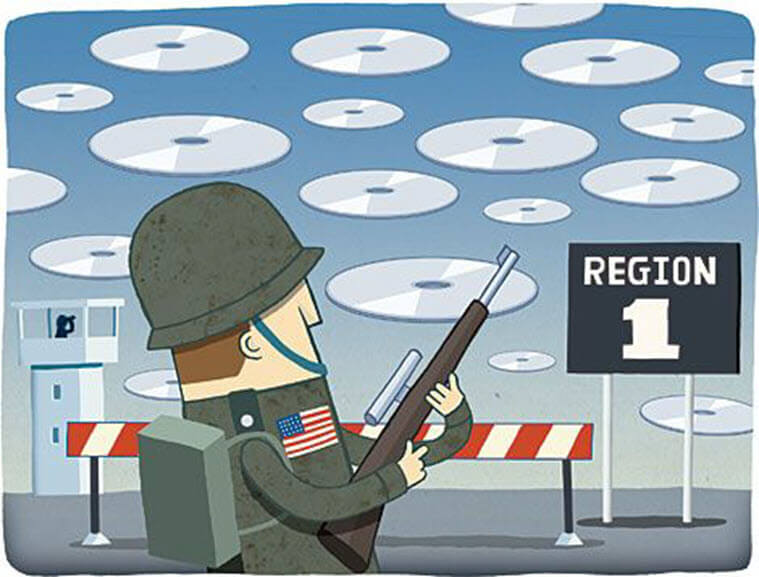Większość płyt DVD-Video i odtwarzaczy DVD zawiera kody regionów , które są wspólnie opracowywane przez ośmiu głównych dystrybutorów filmów, aby zapobiec odtwarzaniu DVD z kodem regionalnym poza regionem geograficznym, dla którego zostały stworzone. W ten sposób studia filmowe mają większą kontrolę nad datą wydania, ceną, a nawet zawartością.
Kina w różnych krajach zazwyczaj mają różne daty premiery tego samego filmu, a płyty DVD są zazwyczaj wydawane w ciągu kilku miesięcy od premiery filmu. Niektóre regiony już wydały film i płyty DVD, a niektóre regiony mogą nawet nie wydać filmu. Jeśli płyta DVD jest wolna od ograniczeń regionalnych, ludzie mogą kupić płytę DVD z dowolnego regionu i odtwarzać ją na swoim odtwarzaczu DVD. Zmniejszy to dochód z kina i ułatwi nielegalne kopiowanie i udostępnianie. Ci, którzy są skłonni do arbitrażu geograficznego, mogą kupić oryginalne płyty DVD z krajów, w których płyty DVD są znacznie tańsze. Dystrybutorzy filmów nie chcą, aby tak się stało, dlatego większość płyt DVD zawiera kody regionalne .
Z powodu ograniczenia kodu regionu, odtwarzacz DVD zakupiony w obszarze Regionu 2 nie będzie mógł odtwarzać DVD tylko dla Regionu 1. Wewnętrzny i zewnętrzny napęd DVD komputera nieznacznie różni się od odtwarzacza DVD. Napędy DVD umożliwiają zmianę regionu, ale mają ograniczoną liczbę razy (zwykle 5) przed zablokowaniem na ostatnim regionie. Gdy region jest zablokowany, nie można go już zmienić, ponowna instalacja komputera nie pomoże Płyty Blu-ray również zawierają kody regionalne, ale w przeciwieństwie do płyt DVD, kody regionalne płyt Blu-ray nie są ustawiane przez oprogramowanie układowe napędu, zwykle są ustawiane przez oprogramowanie odtwarzacza Blu-ray i odtwarzacz Blu-ray, możesz dowiedzieć się więcej z Wyjaśnienie kodu regionu Blu-ray .
Teraz zobaczmy, czym są kody regionalne DVD.
- 1. Mapy kodów regionów DVD
- 2. Jak sprawdzić, dla jakiego regionu przeznaczona jest płyta DVD?
- 3. Jak zmienić kod regionu DVD na komputerze PC i Mac
- 4. Klucz dostępu do DVD: Jak odtwarzać DVD dowolnego regionu na komputerze
- 5. Jak odtwarzać DVD z dowolnym regionem w telewizji – Kup odtwarzacz DVD bez regionu
Mapy kodów regionów DVD
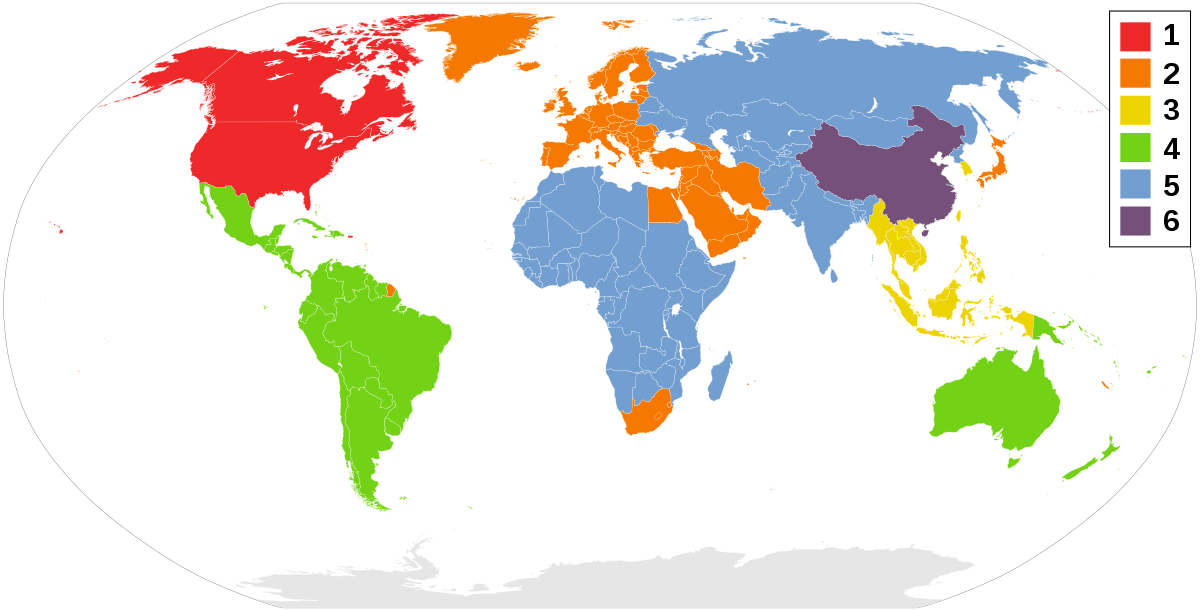
DVD mają 10 rodzajów kodów regionalnych. Możemy również powiedzieć 9 rodzajów, ponieważ Region 0 i Region All są takie same.
- Region 0: Dowolny region/bez regionu.
- Region 1: Stany Zjednoczone, Kanada, Portoryko i Bermudy.
- Region 2: Europa (z wyjątkiem Białorusi, Ukrainy i Rosji), Grenlandia, Turcja, Bliski Wschód, Egipt, Eswatini, Lesotho, Republika Południowej Afryki, Japonia i Gujana Francuska.
- Region 3: Azja Południowo-Wschodnia, Korea Południowa, Tajwan, Hongkong i Makau.
- Region 4: Ameryka Łacińska (z wyjątkiem Gujany Francuskiej i Portoryko), Australia, Karaiby i Oceania.
- Region 5: Afryka (z wyjątkiem Egiptu, Lesotho, Eswatini i RPA), Rosja, Białoruś, Ukraina, Azja Środkowa, Azja Południowa, Mongolia i Korea Północna.
- Region 6: Chiny kontynentalne.
- Region 7: Płyty DVD związane z MPAA i „kopie medialne” przedpremierowych wydań w Azji.
- Region 8: Obiekty międzynarodowe, takie jak samoloty, statki wycieczkowe i statki kosmiczne.
- Region WSZYSTKIE: W przypadku tych dysków regionalnych wszystkie flagi od 1 do 8 są ustawione, co pozwala na odtwarzanie dysku w dowolnym miejscu i na dowolnym odtwarzaczu.
Jak sprawdzić, dla jakiego regionu przeznaczona jest płyta DVD?
Zazwyczaj na odwrocie opakowania znajduje się informacja, dla jakiego regionu jest przeznaczona płyta DVD. Najczęściej spotykanym typem jest Region 1, 2, 3, 4, 5, 6 i Region All. Niektóre płyty DVD mogą mieć kilka kodów regionalnych. Na przykład, jeśli na opakowaniu jest informacja, że kod to Region 2 i Region 4, to płyta DVD nadaje się do odtwarzania w wielu regionach, w tym w Europie, Japonii, Ameryce Łacińskiej itd.
Jeżeli nie posiadasz opakowania, odtwórz płytę DVD na Odtwarzacz Blu-rayVid Blu-ray i zobacz, co się stanie. Jeśli się odtworzy, będziesz znać kod regionu z właściwości napędu DVD (lub będziesz wiedzieć, że to DVD bez ograniczeń regionalnych). Jeśli się nie odtworzy, BlurayVid Blu-ray Player wyświetli okno przypominające, na jaki kod regionu powinieneś zmienić, a następnie możesz zmienić go w oknie podręcznym lub we właściwościach napędu DVD komputera.

Jak zmienić kod regionu DVD na komputerze PC i Mac
Na komputerze z systemem Windows
Podczas pierwszego odtwarzania płyty DVD z kodem regionu napęd DVD zostanie automatycznie ustawiony na ten region. Oto jak to zmienić.
- Znajdź napęd DVD w zakładce „Ten komputer”.
- Kliknij prawym przyciskiem myszy napęd DVD i wybierz „Właściwości”.
- Przejdź do zakładki „Sprzęt”, wybierz napęd DVD i kliknij „Właściwości”.
- Przejdź do zakładki „Region DVD” i wybierz obszar swojego DVD.
- Naciśnij „OK”.
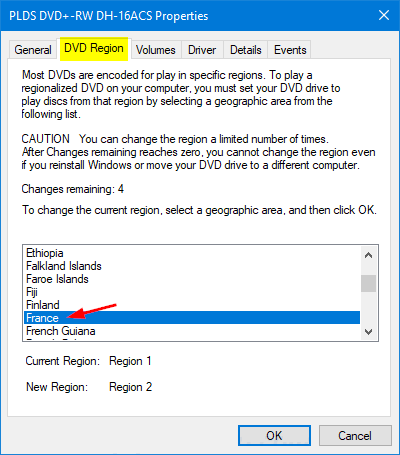
Na Macu
Gdy po raz pierwszy odtwarzasz płytę DVD z określonym kodem regionu, napęd DVD na komputerze Mac automatycznie ustawi ten sam kod regionu. Jeśli kod regionu innej włożonej płyty DVD nie pasuje do bieżącego kodu regionu, pojawi się okno dialogowe z pytaniem, czy chcesz zmienić kod regionu napędu DVD.
W takim razie,
- Wybierz numer kodu w polu „Zmień region dysku na”.
- Kliknij „Ustaw region dysku”.

Klucz dostępu do DVD: Jak odtwarzać DVD dowolnego regionu na komputerze
Możemy zmienić kod regionu na komputerze, ale tylko 5 razy. Jeśli chcesz odtworzyć dowolny region DVD bez zmiany kodu regionu, powinieneś spróbować
Klucz dostępu do DVD
. Może usunąć prawie wszystkie znane zabezpieczenia przed kopiowaniem DVD i kody regionów DVD. Możesz pobrać Passkey dla DVD tutaj.
Bezpłatne pobieranie
- Dostępne dla systemów Windows 10/8.1/8/7 (32/64 bit)
Krok 1. Uruchom Passkey for DVD, aby usunąć kody regionalne DVD
Włóż płytę DVD do napędu DVD i uruchom program w celu usunięcia kodów regionów.

Krok 2. Odtwórz płytę DVD w oprogramowaniu odtwarzacza BD/DVD
Teraz DVD jest wolne od ograniczeń regionalnych i DRM, możesz je odtwarzać na oprogramowaniu do odtwarzania DVD lub darmowym odtwarzaczu multimedialnym obsługującym DVD. Jeśli jesteś kinomaniakiem, polecamy Odtwarzacz Blu-rayVid Blu-ray . To najpotężniejsze oprogramowanie do odtwarzania Blu-ray i DVD NA ŚWIECIE! Passkey do DVD plus Blu-ray Player BlurayVid to świetne połączenie.
Zrzut ekranu odtwarzacza Blu-rayVid Blu-ray:

Jak odtwarzać DVD z dowolnym regionem w telewizji – Kup odtwarzacz DVD bez regionu
Jeśli odtwarzasz DVD z kodem regionu, który nie pasuje do odtwarzacza DVD, odtwarzacz wyświetli coś w rodzaju „odtwarzanie zabronione z powodu ograniczeń obszaru”. Złamanie odtwarzacza DVD z kodem regionu jest niezwykle trudne. Jeśli chcesz odtwarzać DVD z dowolnym regionem, możesz kupić tylko odtwarzacz DVD bez regionu. Oto zalecane.
Odtwarzacz DVD/CD/nagranych płyt All-region free z wyjściem HDMI i AV, obsługą HD1080P, wbudowanym PAL/NTSC, portem koncentrycznym, wejściem USB. Można odtwarzać płyty DVD z dowolnego regionu (1-6, z wyjątkiem płyt CPRM z Japonii).
Kup teraz
Odtwarzacz Blu-ray Sony bez ograniczeń regionalnych odtwarza standardowe płyty DVD z DOWOLNEGO regionu 0, 1, 2, 3, 4, 5, 6, 7, 8 oraz płyty Blu-ray z regionu A, regionu B i regionu C.
Kup teraz